华为手机如何打开NFC功能:全面指南与实用技巧
在智能设备日益普及的今天,NFC(近场通信)功能因其便捷性而备受用户青睐,华为手机作为国内智能手机市场的佼佼者,自然也不乏对NFC功能的深度支持与优化,无论是用于快速支付、数据传输,还是作为交通卡使用,NFC功能都为我们的生活带来了极大的便利,本文将详细介绍如何在华为手机上开启并使用NFC功能,同时分享一些实用技巧,帮助用户更好地利用这一特性。
了解NFC功能
NFC,全称为Near Field Communication,即近场通信技术,是一种短距离的高频无线通信技术,允许电子设备之间进行非接触式的数据交换和能量传输,在智能手机上,NFC功能通常用于支付、数据传输、门禁卡模拟等多种场景,极大地提升了用户的操作效率和便利性。
开启NFC功能的方法
步骤1:解锁手机
确保你的华为手机已经解锁并处于主界面,如果手机设置了屏幕锁,请先进行解锁操作。
步骤2:进入设置界面
从屏幕顶部向下滑动通知栏,找到并点击右上角的“设置”图标,或者直接在桌面找到“设置”应用并点击进入。
步骤3:查找NFC选项
在设置菜单中,向下滚动并查找“更多连接”或“连接与共享”等选项(不同型号的华为手机可能会有所差异),点击进入后,你会看到一个名为“NFC”或“NFC与支付”的选项。
步骤4:开启NFC
点击“NFC”选项右侧的开关按钮,将其从灰色变为蓝色,即表示NFC功能已成功开启,部分手机可能会弹出一个提示框,询问是否允许NFC用于支付或模拟门禁卡等,根据实际需求进行设置即可。
使用NFC功能的几种场景
华为钱包支付
开启NFC后,你可以将银行卡、公交卡等添加到华为钱包中,实现快速支付和刷卡,具体操作步骤为:打开华为钱包APP,选择“卡包”,根据提示添加银行卡或交通卡,之后只需将手机靠近支持NFC的POS机或读卡器即可完成支付或乘车。
文件传输
两台支持NFC功能的华为手机之间可以通过触碰背对背的方式快速传输图片、视频、文档等文件,只需在发送方选择需要传输的文件,点击分享后选择“触碰传输”,然后将两台手机的背部靠近即可完成传输。
模拟门禁卡
部分华为手机支持模拟部分频段的门禁卡,如13.56MHz的卡片,用户可以在华为钱包中选择“门禁卡模拟”,根据提示将门禁卡贴近手机背部进行读取并模拟,之后即可使用手机作为门禁卡使用,注意,并非所有门禁卡都能被模拟,具体支持情况需参考官方说明。
安卓 Beam
利用NFC的安卓Beam功能,两台安卓设备可以快速分享应用、网页链接、联系人信息等,只需将两台设备背靠背放置,并向上滑动通知栏打开Beam界面,选择想要分享的内容即可。
安全与隐私保护建议
虽然NFC功能带来了诸多便利,但在使用过程中也需注意安全和隐私保护,以下几点建议可供参考:
- 设置锁屏密码:为手机设置复杂的锁屏密码或生物识别验证(如指纹解锁、面部识别),防止未经授权的访问。
- 限制NFC权限:在华为手机的“权限管理”中,对使用NFC的应用进行权限限制,避免不必要的权限请求和数据泄露。
- 关闭非必要服务:对于不常用的NFC功能(如安卓Beam),可以在设置中关闭以节省电量和减少潜在的安全风险。
- 定期检查安全设置:定期检查手机的安全设置,确保没有异常应用或异常行为。
常见问题及解决方案
问题1:开启NFC后耗电快
解决方案:除了必要的场景外,平时可以关闭NFC功能以节省电量,检查是否有应用异常使用NFC权限,进行相应调整。
问题2:无法读取门禁卡
解决方案:确认门禁卡是否支持模拟(一般为13.56MHz的卡),并检查门禁卡是否损坏,部分门禁系统可能不支持手机模拟门禁卡功能。
问题3:触碰传输失败
解决方案:确保两台设备都开启了NFC功能,并且背部干净无污渍,保持设备间适当的距离和角度进行触碰尝试。
总结与展望
华为手机的NFC功能以其强大的兼容性和丰富的应用场景,为用户提供了极大的便利,通过本文的介绍,相信你已经掌握了如何在华为手机上开启并使用NFC功能的方法及一些实用技巧,未来随着技术的不断进步和应用的拓展,NFC功能将会更加完善,为用户带来更加智能、高效的生活体验,无论是日常支付、文件传输还是门禁管理,NFC都将成为我们生活中不可或缺的一部分,希望本文能为你更好地利用华为手机NFC功能提供帮助!
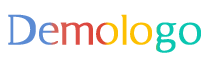






 京公网安备11000000000001号
京公网安备11000000000001号 京ICP备11000001号
京ICP备11000001号
还没有评论,来说两句吧...